Disponível a partir da versão 1.60.0.1 do Plugin Builder Parts
No Builder Parts é possível cadastrar dois tipos de usinagens, sendo elas: retangular e circular. Abaixo vamos entender cada uma delas.
Usinagens retangulares
Antes de cadastrar as usinagens, é necessário escolher a face da peça. Por padrão, sempre será exibida a face superior, mas é possível alterar a face.
Para cadastrar usinagens na peça, siga os procedimentos abaixo:
1. Na aba de operações, clique no menu geometria e após em Retângulo.
2. Escolher a posição onde deseja construir o retângulo e com o clique e arraste do mouse, insira o retângulo.
3. Após criar o retângulo, é possível escolher as seguintes configurações:
- Tipo de operação: Operação que será usada para orçamento/integração
- Altura: Altura do retângulo
- Ângulo: Ângulo de rotação do retângulo
- Largura: largura do retângulo
- Nome: Identificação da operação
- Profundidade: Profundidade do furo
- Raio: Raio dos cantos do retângulo
- Tipo de operação:
- Contorno: Retângulo apenas no contorno
- Interior: Retângulo em toda forma
- X: Posição X da usinagem
- Y: Posição Y da usinagem
- Tipo de processo: Escolher o tipo de processo
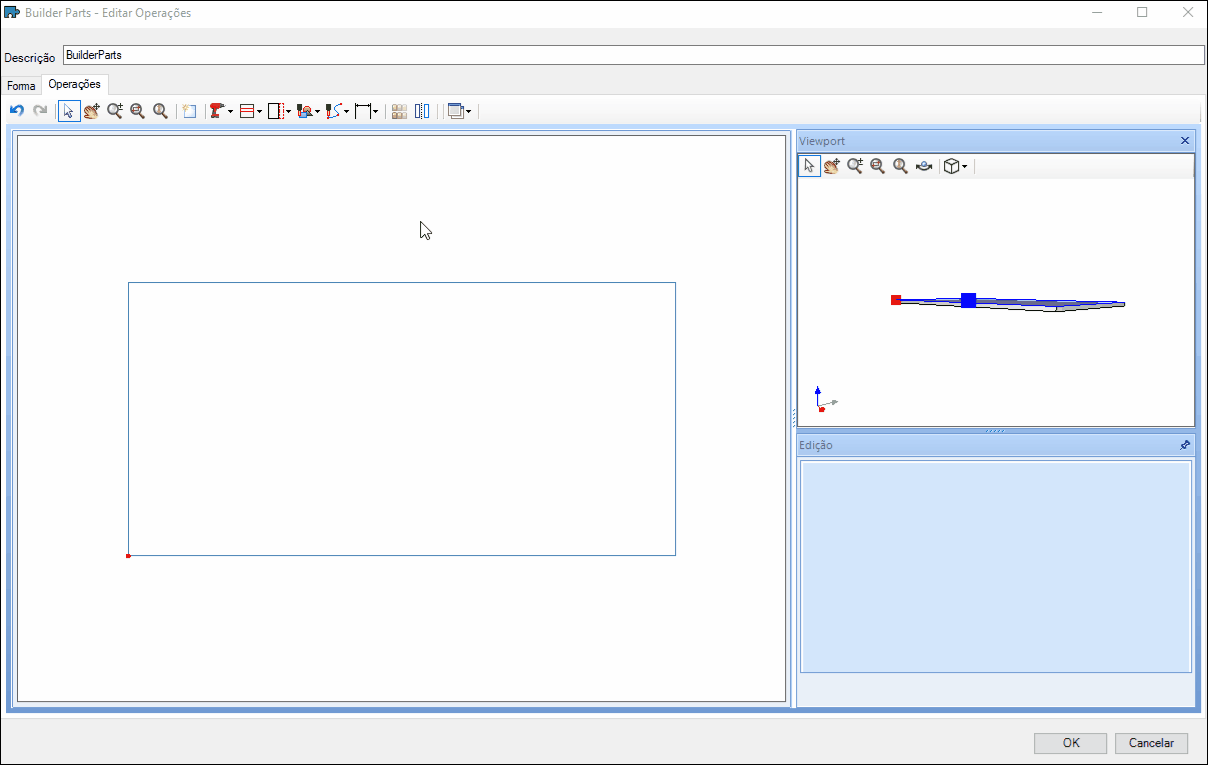
Usinagens circulares
Antes de cadastrar as usinagens, é necessário escolher a face da peça. Por padrão, sempre será exibida a face superior, mas é possível alterar a face.
Para inserir usinagens na peça, siga os procedimentos abaixo:
1. Na aba de operações, clique no menu geometria e após em Círculo.
2. Escolher a posição onde deseja construir o círculo e com o clique e arraste do mouse, insira o círculo.
3. Após criar o círculo, é possível escolher as seguintes configurações:
- Tipo de operação: Operação que será usada para orçamento/integração
- Diâmetro: Diâmetro do círculo
- Nome: Identificação da operação
- Profundidade: Profundidade do furo
- Tipo de operação:
- Contorno: Retângulo apenas no contorno
- Interior: Retângulo em toda forma
- X: Posição X do centro da usinagem
- Y: Posição Y do centro da usinagem
- Tipo de processo: Escolher o tipo de processo
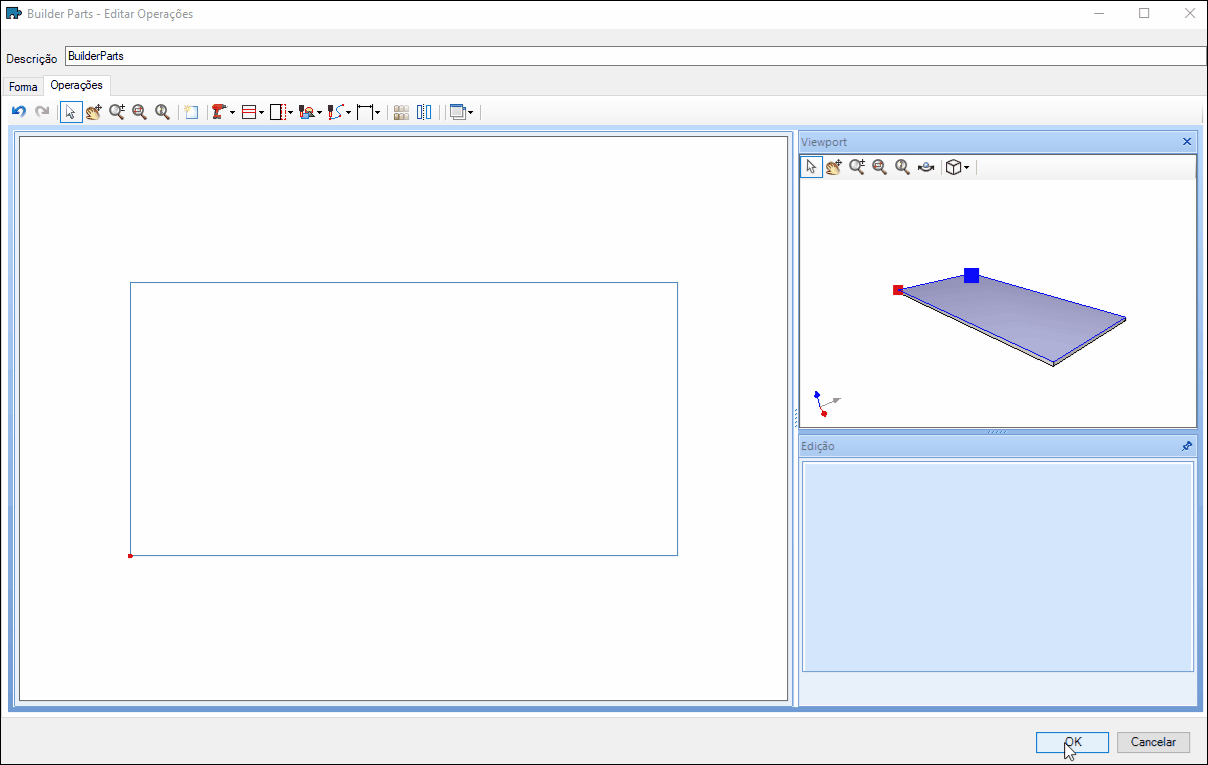
Remover usinagem
É possível remover a usinagem de duas maneiras, sendo elas:
1. Clique no ícone de geometria, selecione a opção Remover Usinagem. Após, clique sobre na usinagem que deseja remover.
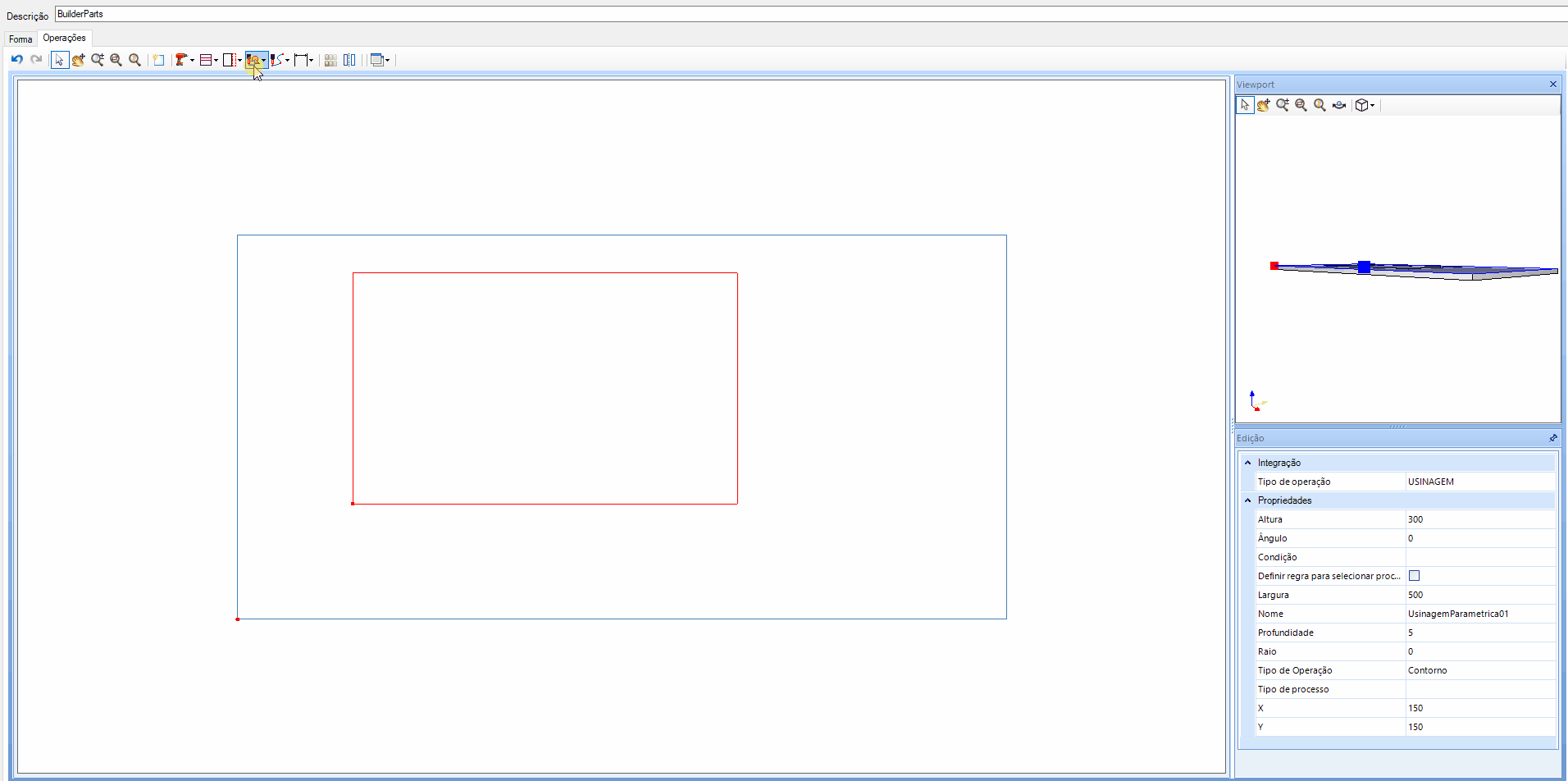
2. Clique na operação a ser excluído e pressione o botão delete do seu teclado.
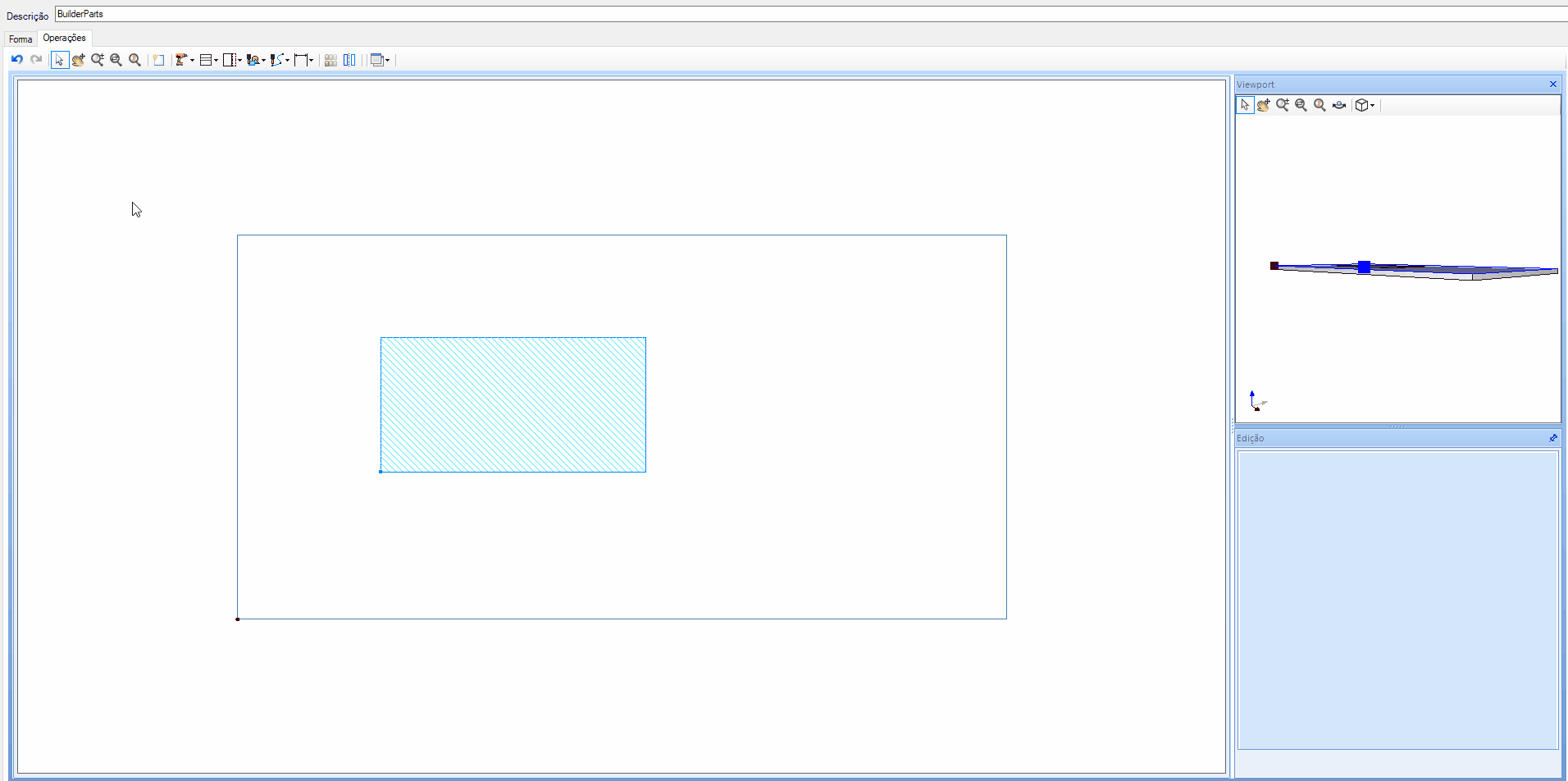
DICA: além destas duas opções, é possível remover todas as operações clicando clicando da ferramenta de Limpar operações  .
.